Роутеры TP-Link Archer AX55 AX3000 - инструкция пользователя по применению, эксплуатации и установке на русском языке. Мы надеемся, она поможет вам решить возникшие у вас вопросы при эксплуатации техники.
Если остались вопросы, задайте их в комментариях после инструкции.
"Загружаем инструкцию", означает, что нужно подождать пока файл загрузится и можно будет его читать онлайн. Некоторые инструкции очень большие и время их появления зависит от вашей скорости интернета.
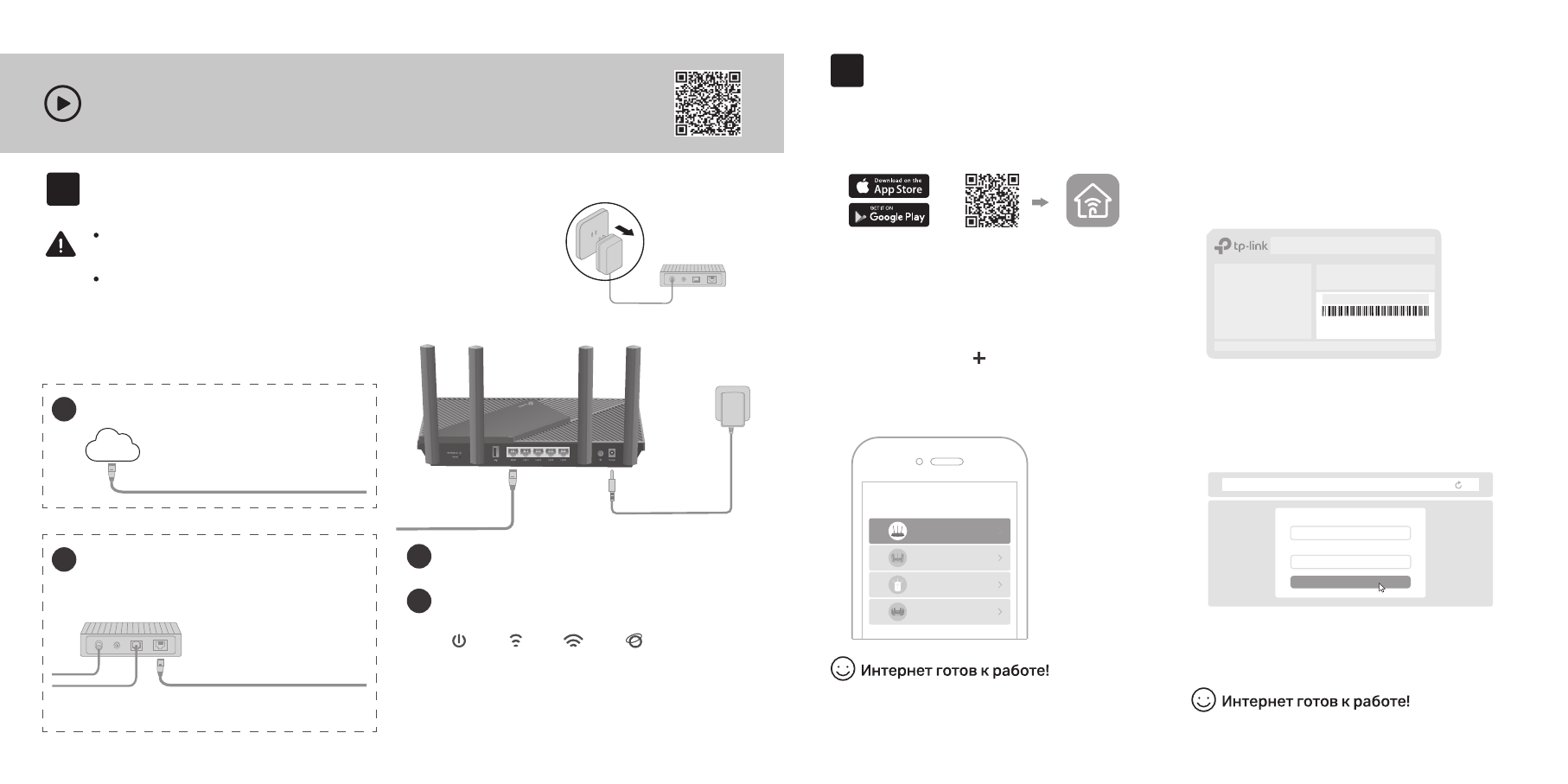
Настройка сети
1.
Пoдключите устройство к роутеру по Wi-Fi
или с помощью кабеля Ethernet.
Новый пароль:
Приступим к работе
Подтвердить пароль:
http://tplinkwifi.net
Способ 2: через браузер
2.
Введите в адресной строке браузера
http://tplinkwifi.net
или
http://192.168.0.1
и
создайте пароль для входа.
3.
Следуйте пошаговым указаниям для
настройки интернет-подключения и
регистрации в Облаке TP-Link.
Примечание:
если окно входа не появляется, перейдите к
пункту
В1
в разделе
Нужна помощь?
этого руководства.
Способ 1: через приложение Tether
1.
Скачайте приложение Tether.
Для более полноценного сервиса TP-Link
привяжите TP-Link ID к роутеру.
Отсканируйте
Tether
или
Выберите тип устройства
Игровой роутер
Усилитель сигнала
Роутер
Archer AX6000
2.
Откройте приложение Tether и войдите
с помощью TP-Link ID.
Примечание:
если у вас нет TP-Link ID, сначала его
надо создать.
3.
Нажмите кнопку в приложении Tether
и выберите
Роутер > Wi-Fi роутер
.
Выполните указания для завершения
настройки и подключения к интернету.
Имена сетей Wi-Fi (SSID) и пароль по умолчанию
напечатаны на этикетке на нижней панели роутера.
Model: Archer AX3000
AX3000 Gigabit Wi-Fi Router
Wi-Fi пароль/PIN:
XXXXXXXX
SSID:TP-Link_XXXX
SSID:TP-Link_XXXX_5G
2
Настройка по видео:
Отсканируйте QR-код или посетите
https://www.tp-link.com/ru/support/setup-video/#wi-fi-routers
Подключите адаптер питания к роутеру и
включите роутер.
2
Физическое подключение
Примечание:
если индикаторы 2,4 ГГц и 5 ГГц не горят,
нажмите и удерживайте кнопку Wi-Fi на задней панели
устройства дольше двух секунд, после чего оба индикатора
должны загореться.
Питание
Горит
Интернет
Горит
2,4 ГГц
Горит
5 ГГц
Горит
Подключите кабель интернет в WAN порт роутера напрямую или после модема провайдера, как
показано на рисунке.
* Реальный продукт может отличаться от изображённого.
Отключите питание
модема (если он есть) и извлеките
аккумулятор (если он есть).
Разместите роутер на горизонтальной поверхности и направьте
антенны вертикально.
Модем
Отключите питание
Убедитесь в правильности подключения
по нижеуказанным индикаторам.
3
1
Для доступа по FTTB Ethernet-кабелю
Подключите к
порту WAN
роутера.
Интернет
ИЛИ
1.
Выключите модем.
Для доступа через
DSL/GPoN/кабельный модем
2.
Подключите к
порту WAN
роутера.
3.
Включите модем, подождите
2 минуты
, пока он загрузится.
1
1




